¿Cómo usar Twitter?
¿Cómo tomar fotos, videos y transmitir en vivo en Twitter desde móviles?


/es/como-usar-twitter/como-tuitear-con-notas-de-voz/content/
Realizar fotografías y videos desde la aplicación de Twitter es muy sencillo, aprende en este video cómo hacerlo correctamente. ¡Y tenemos un plus! Podrás aprender a realizar una transmisión en vivo directamente desde la app, ¿preparado?
¡Comencemos!
¿Cómo tomar una foto?
Paso 1:
En la parte inferior derecha de la aplicación, oprime el ícono azul con forma de plumita.
Paso 2:
Selecciona el ícono de cámara ubicado en la parte central izquierda de la app.
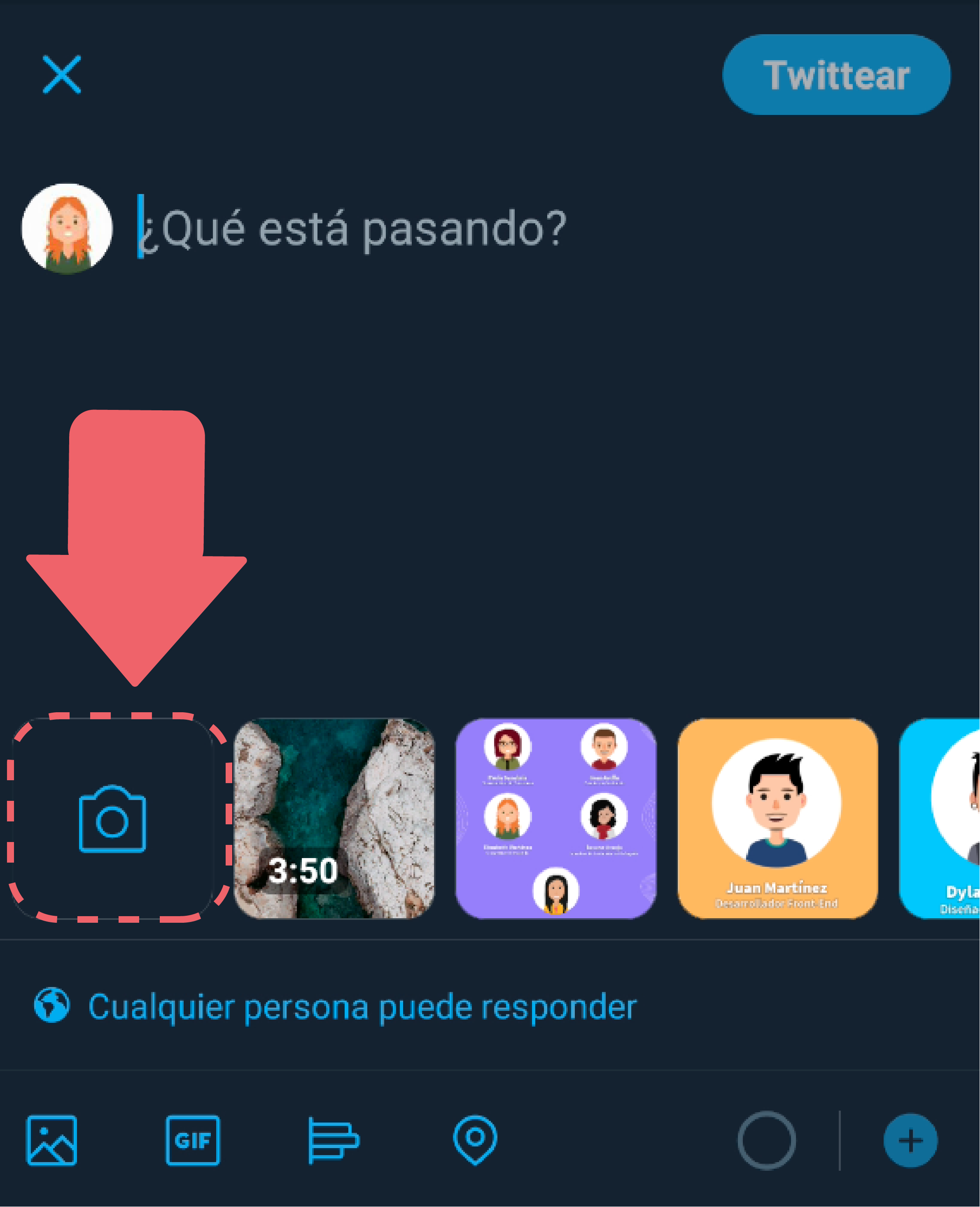
Paso 3:
Busca la opción Capturar.
Paso 4:
Toma la foto oprimiendo el botón circular que aparece en la pantalla. Podrás usar la cámara frontal o trasera de tu dispositivo, además de encender el flash.
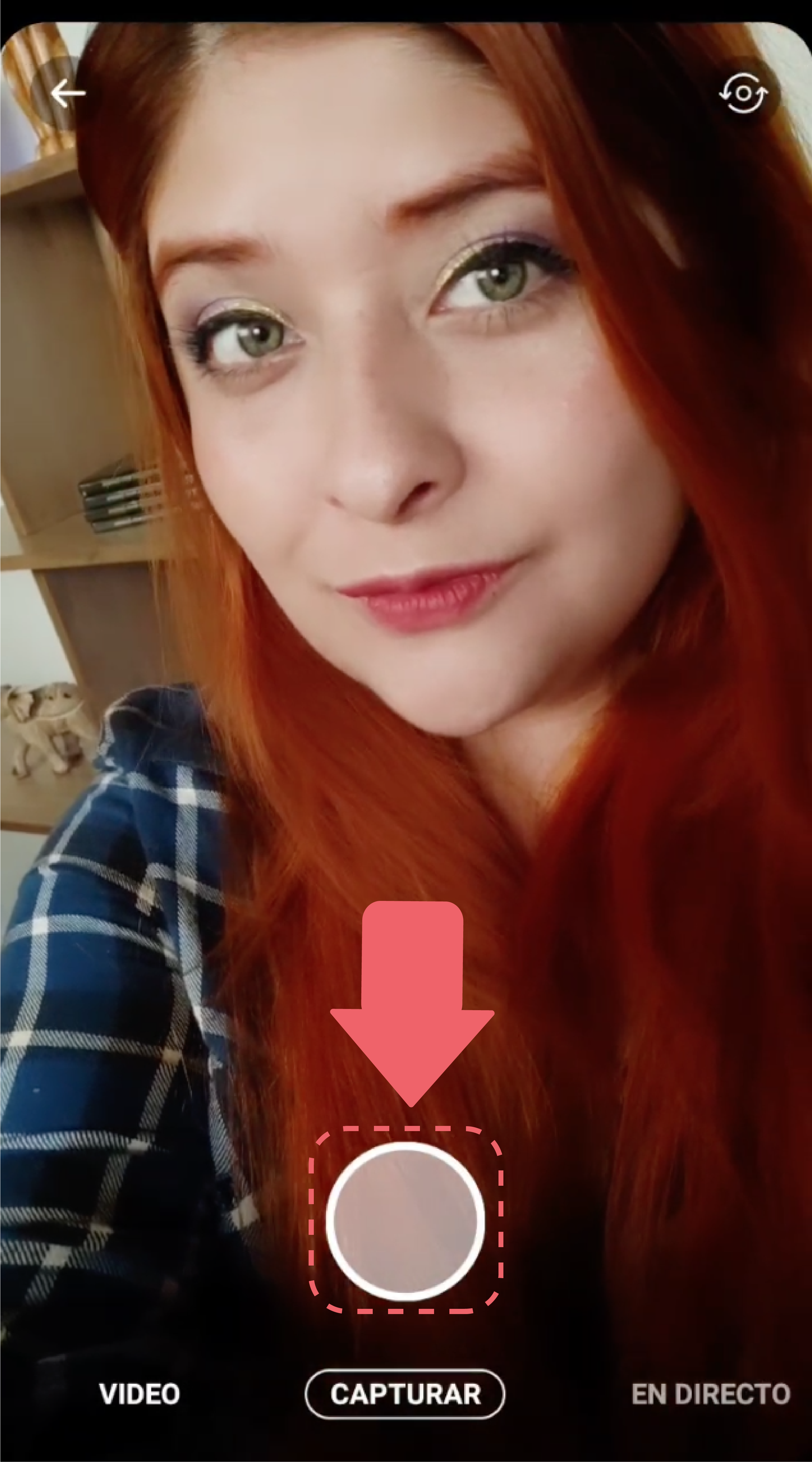
Paso 5:
Una vez tomes tu fotografía, te aparecerán dos opciones: Volver a tomar, donde podrás repetir tu foto o Usar foto, para compartirla en un tuit.
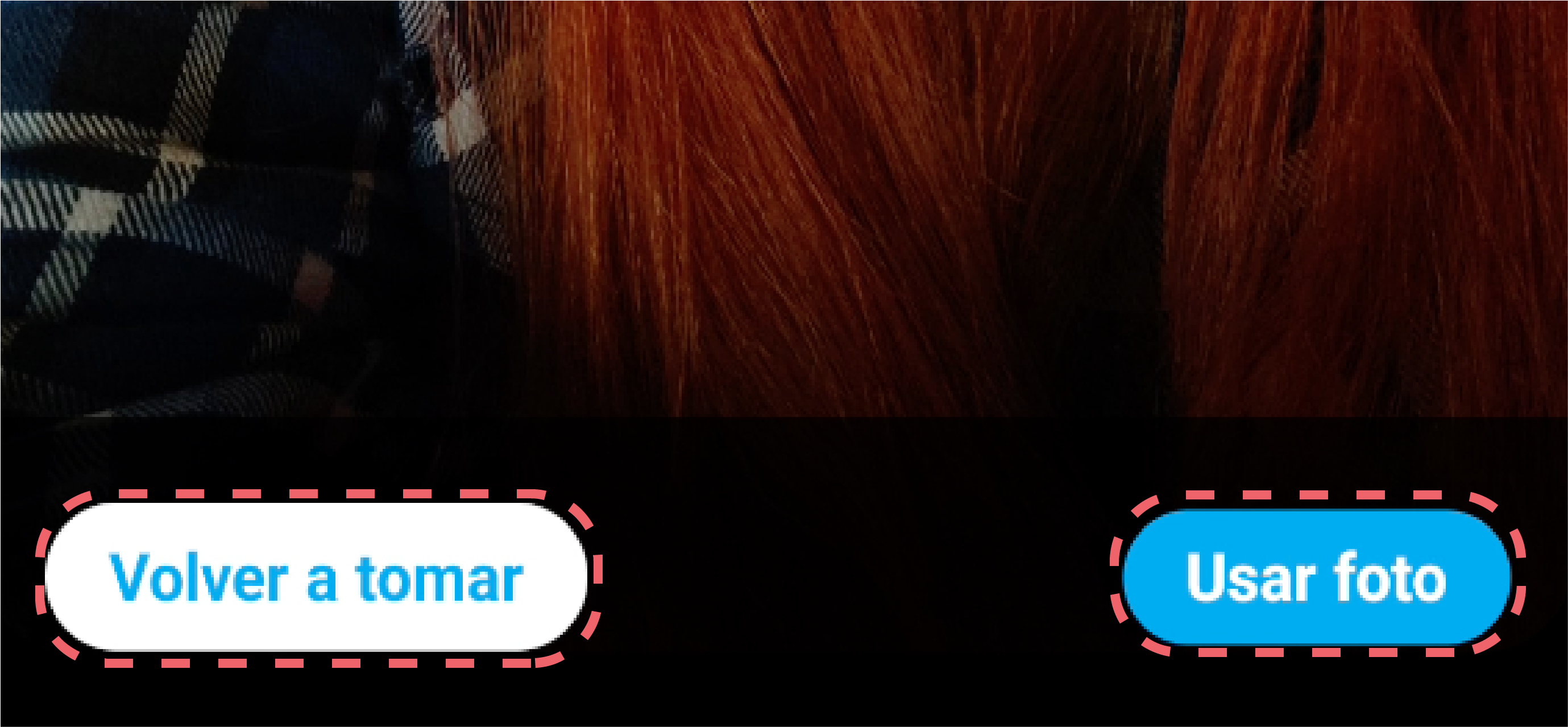
Escribe el mensaje que deseas y presiona el botón Twittear.
Paso 1:
Selecciona la opción Video que encontrarás en el apartado de cámara, deslizando tu dedo a la izquierda.
Paso 2:
Graba el video oprimiendo una sola vez el botón circular rojo que aparece en la pantalla. Podrás usar la cámara frontal o trasera de tu dispositivo, además de encender el flash.
Paso 3:
Para detener la grabación, solo oprime el botón cuadrado rojo.
Paso 4:
Si deseas silenciar el audio, oprime el ícono de parlante que se encuentra en la parte superior derecha de la pantalla.
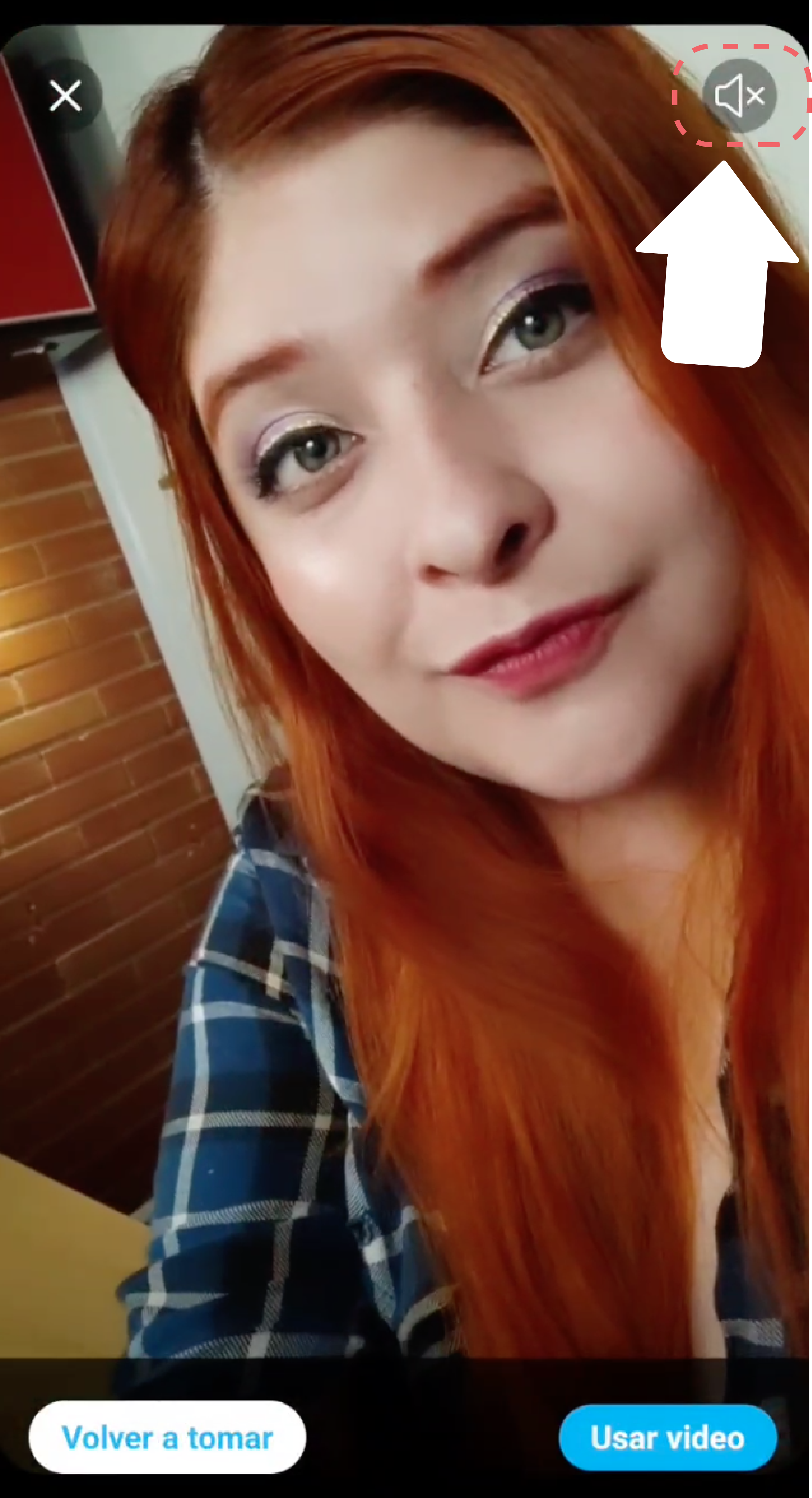
Paso 5:
Una vez grabes tu video, te aparecerán dos opciones: Volver a tomar, donde podrás repetir tu video o Usar video, para compartirlo en un tuit.
Paso 6:
Escribe el mensaje que deseas y presiona el botón Twittear.
Ahora es posible transmitir en vivo directamente desde Twitter, aprende cómo hacerlo:
Paso 1:
Dentro de la opción Cámara, selecciona la opción En directo que encontrarás deslizando tu dedo a la derecha.
Paso 2:
En el apartado ¿Qué está pasando? añade una pequeña invitación a todos tus seguidores. Allí también podrás Agregar tu ubicación.
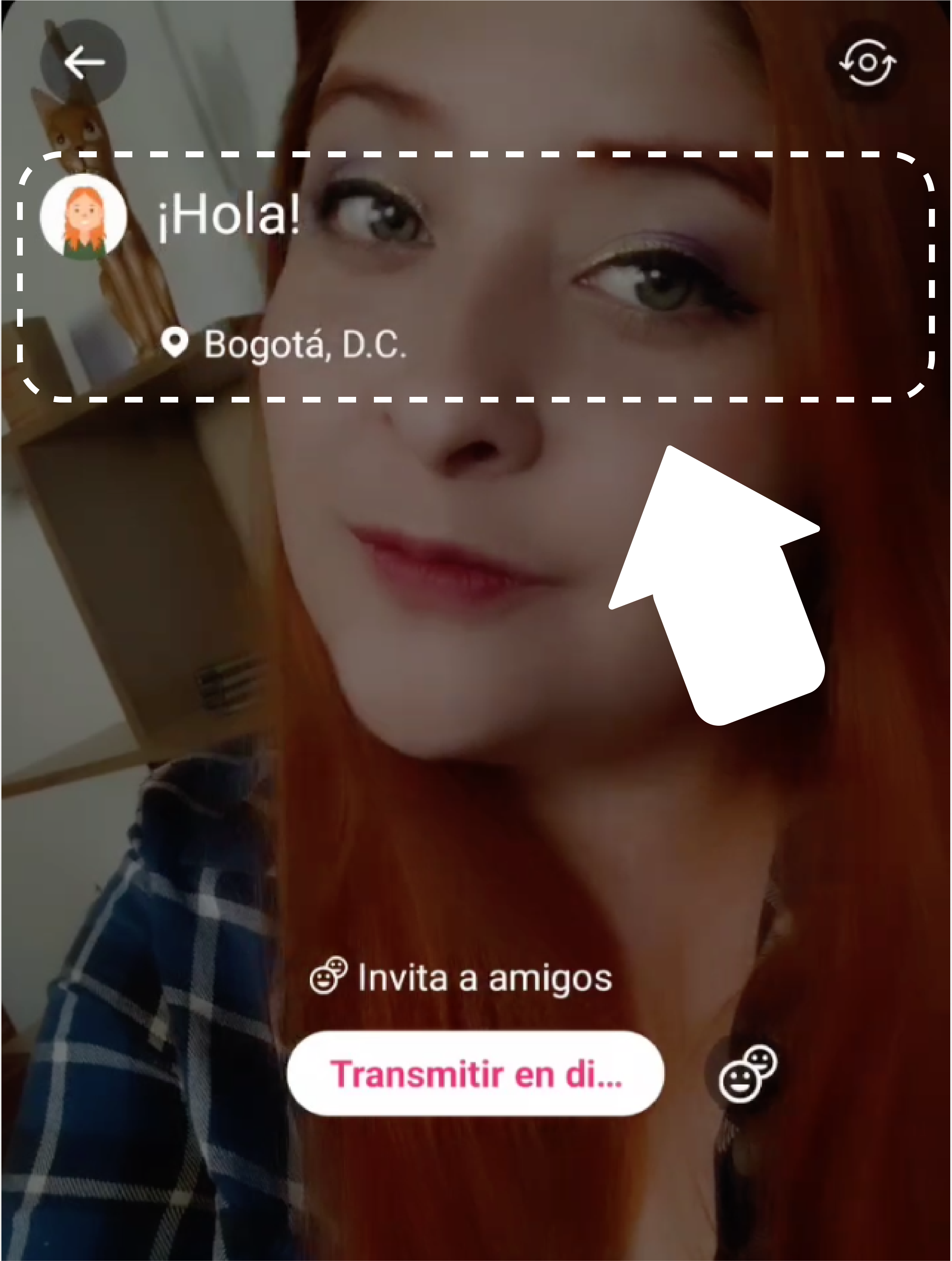
Paso 3:
Presiona el botón Transmitir en directo. ¡Y listo! Ya estás en vivo con todos tus seguidores.
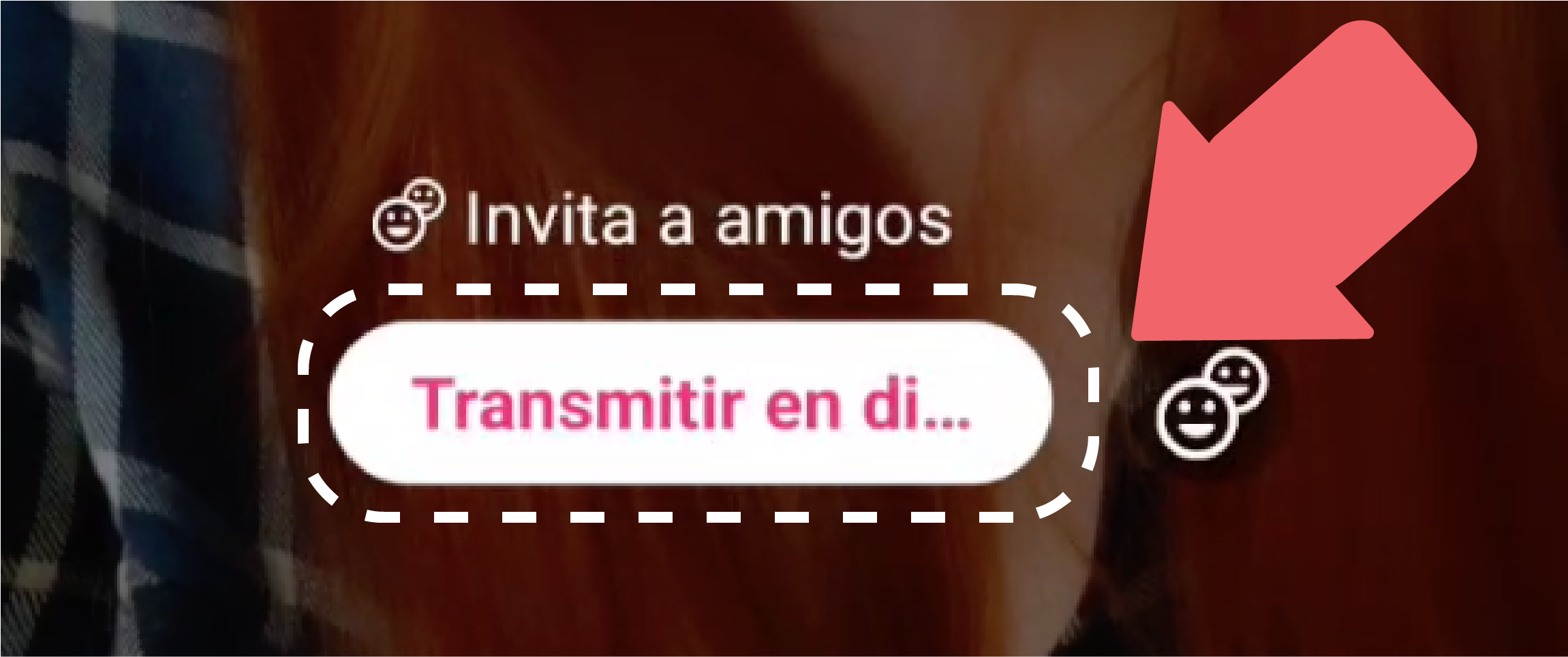
Si deseas detener la transmisión, solo presiona el ícono de X que se encuentra en la parte superior izquierda de tu pantalla y selecciona la opción Detener transmisión.
Para acceder a estas opciones, selecciona el ícono de tres puntos horizontales. Te aparecerá:
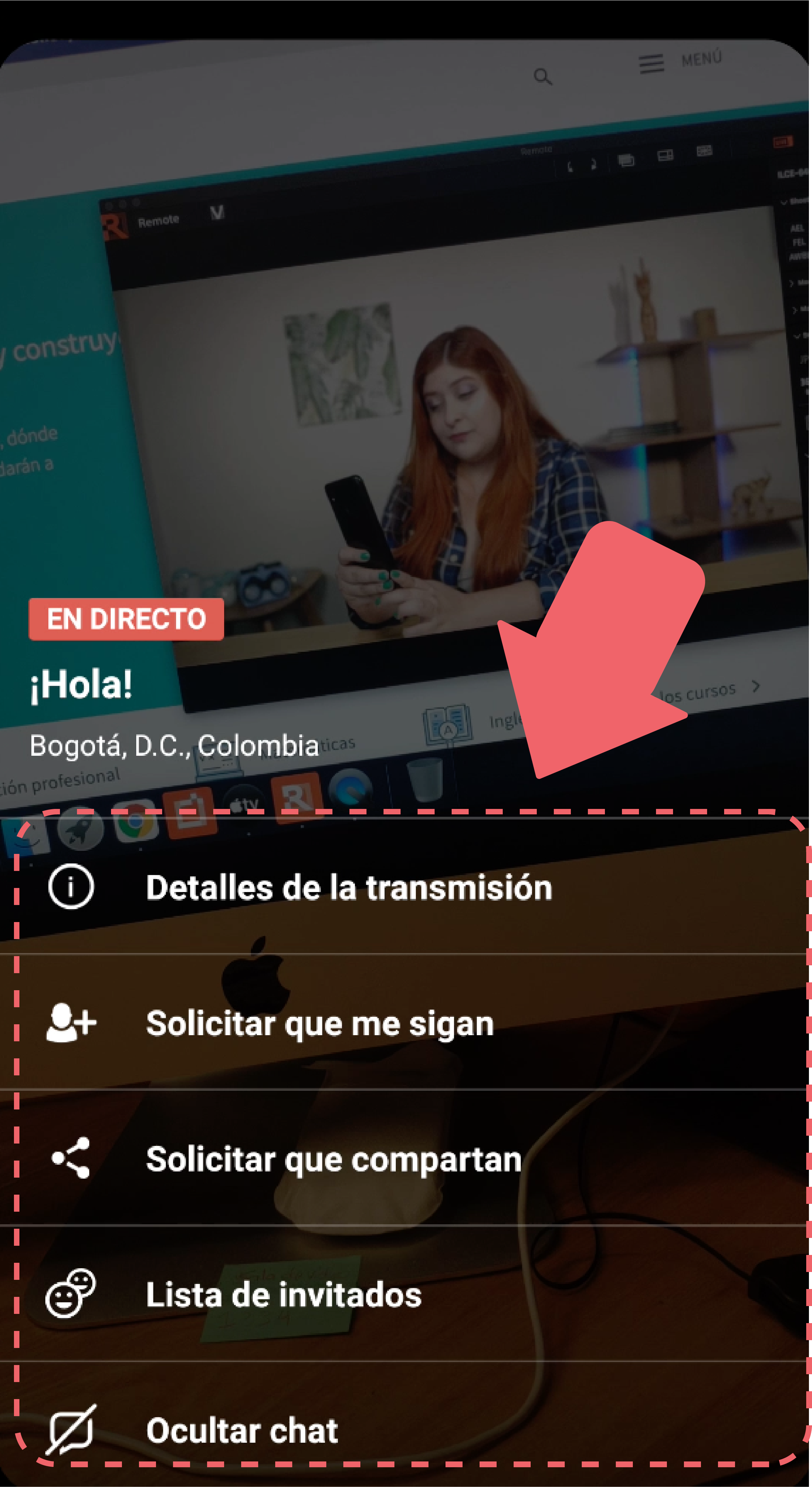
¿Ya realizaste tu primera foto en esta aplicación? ¡Sigue conectado a todos nuestros contenidos!
/es/como-usar-twitter/como-ver-y-crear-momentos-en-twitter/content/